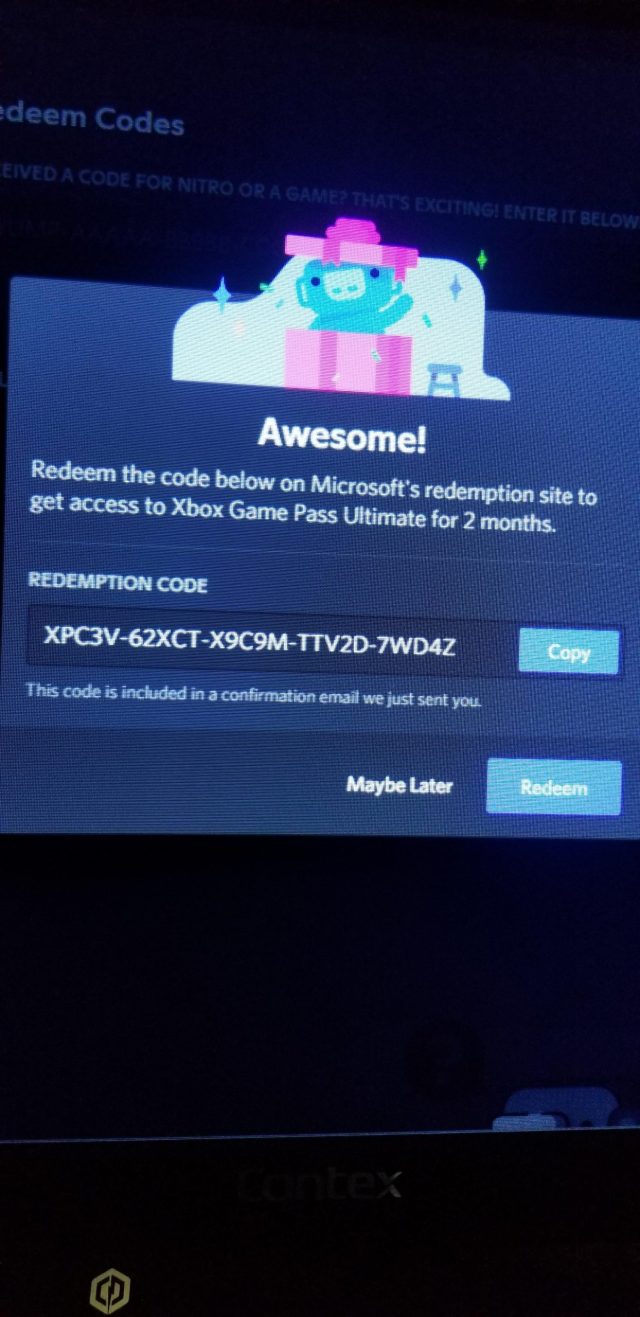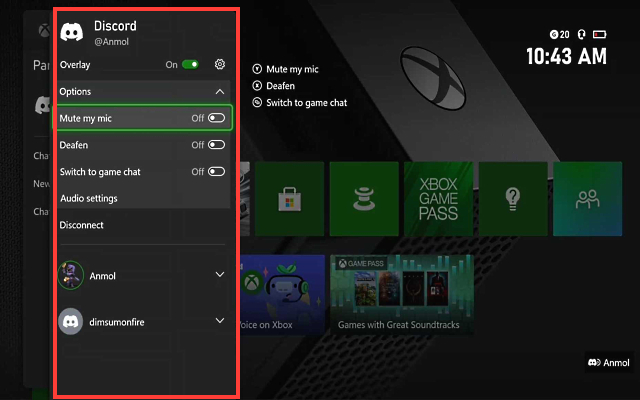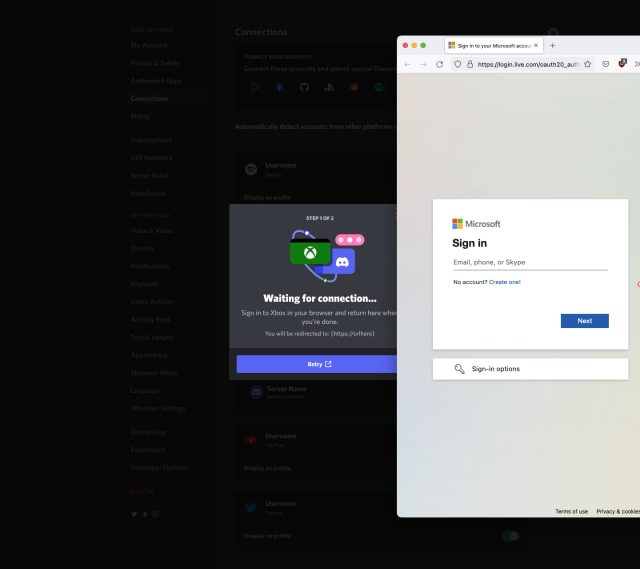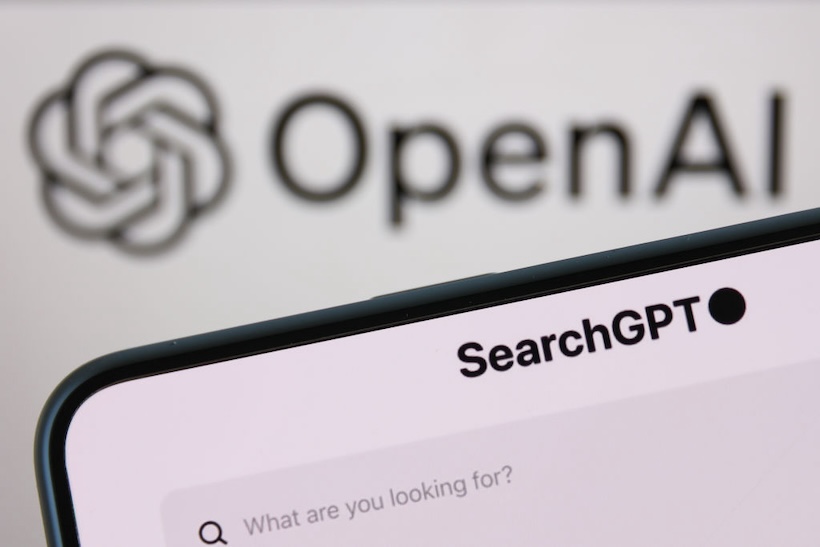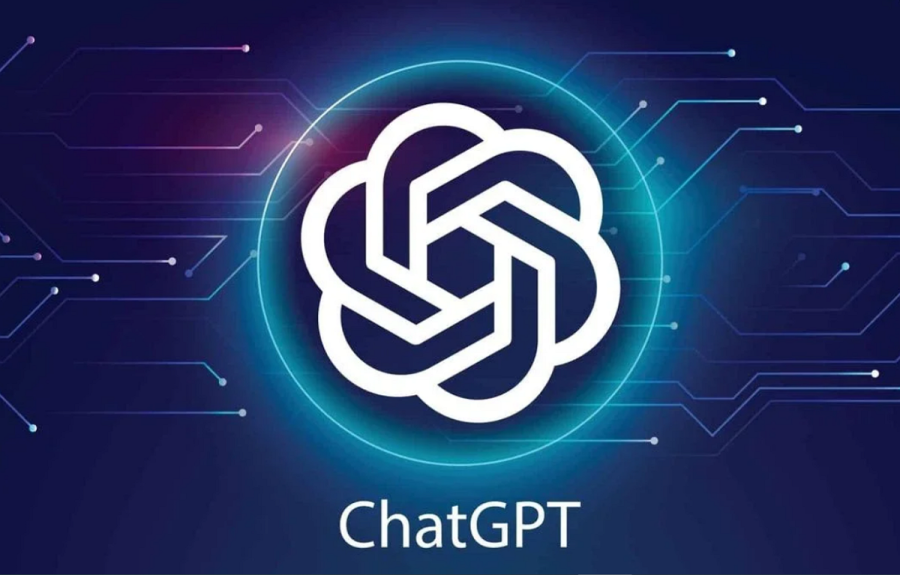- Discord uygulamasını açın.
- Ayarlar bölümüne gidin.
- Bağlı Hesaplar seçeneğine tıklayın.
- Xbox hesabınızı bağlı hesaplar arasından kaldırın.
- Discord ayarlarından Bağlı Hesaplar’a gidin.
- Xbox hesabınızı yeniden bağlayın.
- İlgili izinleri verin ve bağlantı işlemini tamamlayın.
- Bilgisayarınızdaki güvenlik duvarı ayarlarına gidin.
- Discord ve Xbox uygulamalarına giden bağlantılara izin verildiğinden emin olun.
- Microsoft Store’a gidin.
- Xbox uygulamasını arayın ve güncelleyin.
- Microsoft Store’a gidin.
- Xbox uygulamasını arayın ve güncelleyin.
Tarayıcı ayarlarını kontrol etme
Adım 1: Tarayıcı ayarlarını açma
- Kullandığınız tarayıcıyı açın.
- Tarayıcı ayarlarına genelde üst sağ köşede yer alan üç çizgi veya diğer simgeler aracılığıyla ulaşın.
Adım 2: Gizli pencerede deneme
- Tarayıcınızın gizli penceresini açarak Discord’a giriş yapın.
- Xbox kodunun görünüp görünmediğini kontrol edin.
Başka bir cihaz veya tarayıcı deneme
Adım 1: Farklı bir cihaz kullanma
- Sorun yaşadığınız bilgisayar dışında başka bir cihaz kullanın.
- Discord ve Xbox entegrasyonunu deneyerek kodun görünüp görünmediğini kontrol edin.
Adım 2: Farklı bir tarayıcı kullanma
- Discord uygulamasını tamamen kapatın.
- Ardından Discord’u tekrar açarak Xbox kodunu kontrol edin.
Discord ve Xbox uygulamalarını yeniden başlatma
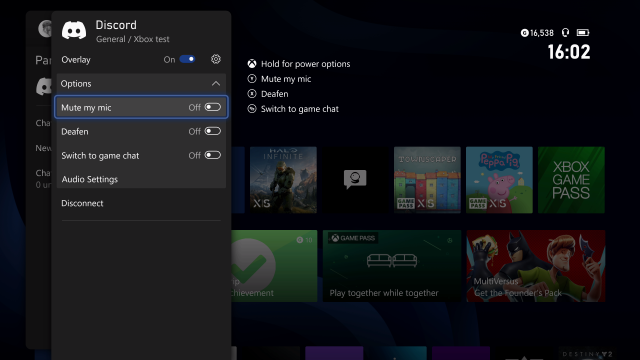
Xbox kodlarının görünmemesi sorununu çözmek için Discord ve Xbox uygulamalarını yeniden başlatın.”
Adım 1: Discord’u kapatma ve yeniden açma
- Discord uygulamasını tamamen kapatın.
- Ardından Discord’u tekrar açarak Xbox kodunu kontrol edin.
Adım 2: Xbox uygulamasını kapatma ve yeniden açma
- Xbox uygulamasını kapatın.
- Xbox uygulamasını tekrar açarak sorunu değerlendirin.
Ayrıca okuyun: Discord bildirimleri ve sesleri nasıl yönetilir?